Beste Kodi-Add-Ons für HD- und 4K-Filme, die 2019 funktionieren
Das Open Source Media Center Kodi hat geholfenVerwandeln Sie Film- und Fernsehprogramme in eine schnelle, tragbare und bequeme Möglichkeit, sich zurückzulehnen und zu entspannen. Der mächtigste Teil der Kodi-Erfahrung sind inoffizielle Add-Ons. Hierbei handelt es sich um Erweiterungen von Drittentwicklern, die Live-Sport, Rundfunkkanäle, On-Demand-TV-Shows und vieles mehr ermöglichen. Die meisten dieser Add-Ons HD- und 4K-Filme haben PrioritätEs gibt jedoch einige, die qualitativ hochwertige Inhalte liefern, die man gesehen haben muss, um zu glauben.

Exklusives Angebot: Sparen Sie 49%. Versuchen Sie ExpressVPN ohne Risiko!
Holen Sie sich das VPN mit der höchsten Bewertung
30 Tage Geld-zurück-Garantie
So erhalten Sie ein KOSTENLOSES VPN für 30 Tage
Wenn Sie zum Beispiel für eine kurze Zeit auf Reisen ein VPN benötigen, können Sie unser bestbewertetes VPN kostenlos erhalten. ExpressVPN beinhaltet eine 30-tägige Geld-zurück-Garantie. Sie müssen für das Abonnement bezahlen, das ist eine Tatsache, aber es erlaubt 30 Tage lang uneingeschränkter Zugriff und dann stornieren Sie für eine vollständige Rückerstattung. Die Stornierungsbedingungen, bei denen keine Fragen gestellt werden, werden ihrem Namen gerecht.
Holen Sie sich ein gutes VPN, bevor Sie Kodi verwenden
Kodi ist Open Source und sowohl kostenlos als auch legalverwenden. Inoffizielle Add-Ons halten sich jedoch möglicherweise nicht an dieselben Standards wie offizielle Software. Einige wurden entdeckt, indem sie auf Raubkopien und illegale Quellen verweisen, was bei Rechteinhabern und Filmstudios gleichermaßen Aufsehen erregte. Infolgedessen wird Kodi derzeit genauestens überprüft, was dazu führt, dass eine Reihe von ISPs den Kodi-Verkehr drosselt oder sogar Benachrichtigungen über Urheberrechtsverletzungen an Streaming-Benutzer sendet.
Sie können sich vor diesen Bedrohungen schützen, indem SieVerwendung eines virtuellen privaten Netzwerks. VPNs bauen einen privaten Tunnel zwischen Ihrem Gerät und dem Internet auf und verschlüsseln alles, was Sie versenden, um es für Dritte unlesbar zu machen. ISPs wissen nicht, was Sie streamen oder woher es kommt. Dies bedeutet, dass sie Ihre Downloads nicht drosseln können. Mit einem VPN können Sie HD- und 4K-Kodi-Filme in absoluter Privatsphäre streamen. Sie müssen lediglich ein zuverlässiges VPN auswählen, es im Hintergrund ausführen und genießen.
VPNs machen Ihre HD-Kodi-Filme nicht nur privat, sondern bieten auch die folgenden Vorteile:
- Streamen Sie Videos aus anderen Ländern mit Netflix, HBO Go, BBC iPlayer und mehr
- Verhindern Sie, dass Websites und Regierungsbehörden Ihre Aktivitäten nachverfolgen
- Schützen Sie Ihre Daten auf Reisen oder über öffentliche WLAN-Hotspots
- Entsperren Sie zensierte Websites und geografisch beschränkte Inhalte
- Laden Sie alle Kodi-Add-Ons sicher und sicher herunter
Evaluierung des besten VPN für Kodi
Die Wahl des besten VPNs für Kodi kann aentmutigende Erfahrung. Sobald Sie eintauchen, finden Sie eine Fülle von Informationen, die Sie sortieren und vergleichen können - von Sicherheitsprotokollen über Serverstandorte bis hin zu Protokollierungsrichtlinien. Wir haben den Vorgang etwas vereinfacht, indem wir im Folgenden einige empfohlene VPN-Dienste aufgeführt haben. Unsere Auswahl wurde anhand der folgenden Kriterien getroffen, um sicherzustellen, dass Sie das schnellste und privateste 4K-Streaming-Erlebnis erhalten.
- Schnelle Download-Geschwindigkeiten - Wenn Sie HD- oder 4K-Filme auf Kodi ansehen,Sie werden die Geschwindigkeit brauchen, die Sie bekommen können. VPNs sind im Vergleich zu einer Standard-Internetverbindung als etwas träge bekannt. Daher ist es ein absolutes Muss, einen Dienst zu finden, der schnellen Downloads hohe Priorität einräumt.
- Null-Protokollierungsrichtlinie - Einfach gesagt: Ihre Privatsphäre wird niemals garantiert, wenn ein VPN Protokolle führt. Um sicherzustellen, dass nichts, was Sie tun, aufgezeichnet oder an externe Agenturen weitergegeben wird, stellen Sie sicher, dass in Ihrem VPN für den gesamten Datenverkehr eine strikte Null-Protokollierungsrichtlinie gilt.
- Bandbreitenbeschränkungen - VPNs mit geringerer Qualität begrenzen die Menge häufigdie Bandbreite, die Sie verbrauchen können, oder die Geschwindigkeit, mit der Sie herunterladen können. In diesem Fall werden Ihre HD-Kodi-Streams Ihre Zuweisung in nur wenigen Tagen durchkauen. Unbegrenzte Bandbreite ist für ein gutes VPN unerlässlich.
- Zulässiger Verkehr - Viele der 4K / HD-Streaming-Add-Ons von Kodi basieren aufP2P-Netzwerk- oder Torrent-Protokolle zur Bereitstellung ihrer Inhalte. VPNs blockieren gelegentlich beide Arten von Datenverkehr, sodass Sie auf Ihre wertvollen Filme und Fernsehsendungen verzichten können.
- Software- und App-Kompatibilität - Um Ihr VPN zu nutzen, müssen Siemüssen benutzerdefinierte Software auf dem gleichen Gerät wie Kodi ausführen. Da Kodi auf einer so großen Auswahl an Hardware arbeitet, ist es wichtig, dass auch Ihr VPN kompatibel ist.
Das beste VPN für Kodi: IPVanish
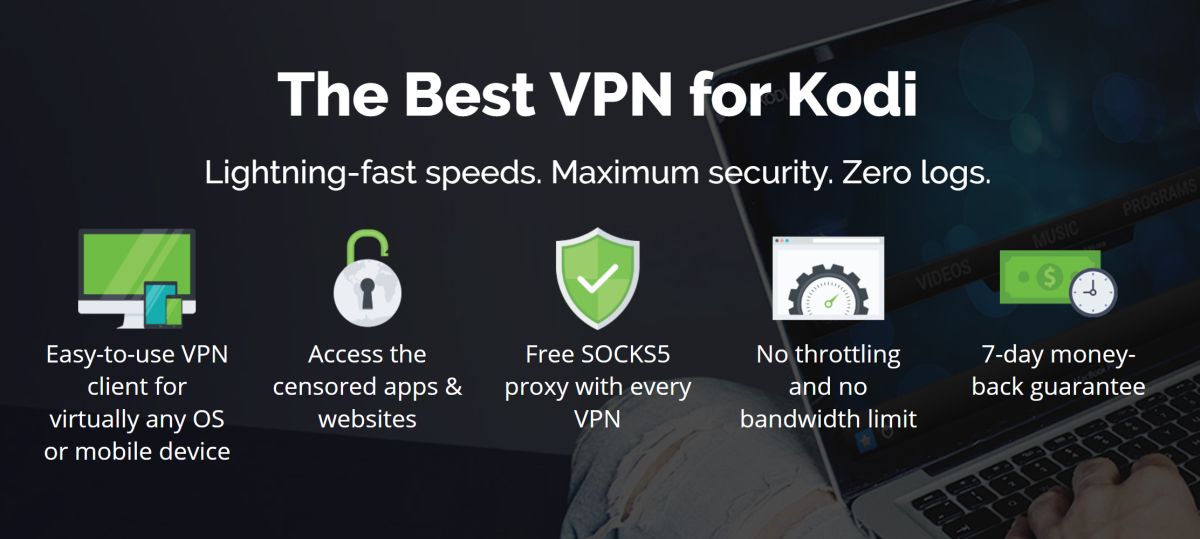
IPVanish bietet das perfekte Kodi-StreamingErleben Sie mit einer brillanten Mischung aus schnellen Servergeschwindigkeiten und einer privaten Verbindung zum Internet. Mit IPVanish werden Ihre Daten mit einer 256-Bit-AES-Verschlüsselung und einer Richtlinie für die Protokollierung des gesamten Datenverkehrs geschützt. Der DNS-Auslaufschutz und ein automatischer Kill-Switch stellen sicher, dass Ihre tatsächliche Identität auch im Falle einer Trennung oder eines Absturzes nicht weitergegeben wird. Wenn Sie all diese Dinge kombinieren, erhalten Sie eine solide Garantie dafür, dass Sie und Ihre Aktivitäten online verborgen bleiben, egal was passiert.
IPVanish betreibt ein Netzwerk von über 850 Servernin 60 verschiedenen Ländern und bietet allen Nutzern zahlreiche Anschlussmöglichkeiten. Sie erhalten einen vollständig offenen Zugang zum Internet mit unbegrenzter Bandbreite, ohne Geschwindigkeitsbeschränkungen oder -einschränkungen sowie unüberwachtem Datenverkehr, der sowohl P2P-Netzwerke als auch Torrents zulässt. Mit IPVanish ist es unglaublich einfach, 4K- und HD-Kodi-Filme in der Privatsphäre Ihres eigenen Zuhauses zu genießen. Einfach anmelden, Popcorn schnappen und los geht's!
Die besten Funktionen von IPVanish auf einen Blick:
- Maßgeschneiderte Apps für alle modernen Geräte, einschließlich Windows, Mac, Linux, Android und iOS.
- Extrem schnelle Server für reibungslose, unterbrechungsfreie HD- und 4K-Videostreams über Kodi.
- Keine Geschwindigkeitsbeschränkungen und keine Einschränkungen für Torrent-Verkehr oder P2P-Netzwerke.
- Laden Sie Torrents mit voller Privatsphäre und Anonymität herunter.
IPVanish bietet eine 7-tägige Geld-zurück-Garantie, sodass Sie eine Woche Zeit haben, diese ohne Risiko zu testen. Bitte beachte, dass Suchttipps-Leser können hier im IPVanish-Jahresplan massive 60% einsparenund senkte den monatlichen Preis auf nur 4,87 USD / Monat.
Das schnellste VPN der Welt: ExpressVPN
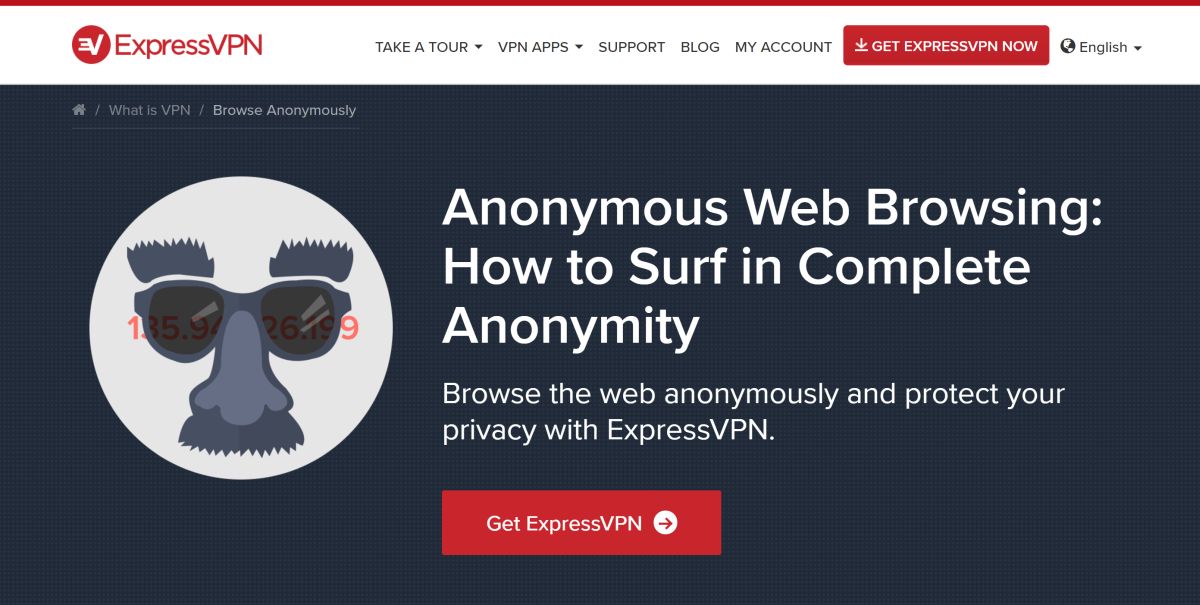
Eine weitere ausgezeichnete Wahl für 4K- und HD-KodiFilme ist ExpressVPN. Der Service erzielt bei Geschwindigkeitstests von und zu Servern auf der ganzen Welt durchweg gute Noten und öffnet die Tür für schnelle Downloads und unglaublich flüssige Videostreams. ExpressVPN betreibt ein Netzwerk von 145 Servern in 94 verschiedenen Ländern, aus denen Sie eine Vielzahl von Optionen auswählen können. Die benutzerdefinierten Apps für Windows, Mac und Android verfügen sogar über einen integrierten Geschwindigkeitstest, mit dem Sie die Latenz überprüfen und Statistiken nach Belieben hochladen / herunterladen können!
Das ExpressVPN-Erlebnis trifft die richtigen Notenauch für die Privatsphäre. Daten, die Ihr Gerät verlassen, werden mit einer 256-Bit-AES-Verschlüsselung für unglaubliche Sicherheit gesperrt und durch eine Richtlinie ohne Protokollierung gesichert, die Datenverkehr, DNS-Anforderungen und IP-Adressen abdeckt. Zu den lokalen Softwarefunktionen gehören ein DNS-Auslaufschutz und ein automatischer Kill-Switch, um Ihre Identität zu schützen, auch wenn Sie die Verbindung zum Netzwerk verlieren.
Weitere großartige Funktionen von ExpressVPN:
- Anonymität sorgt dafür, dass in zensurintensiven Ländern wie China eine private und offene Verbindung besteht
- Keine Einschränkungen in Bezug auf Bandbreite, P2P-Netzwerk-Downloads oder Torrent-Verkehr
- Benutzerfreundliche Apps für alle wichtigen Betriebssysteme und Geräte
- Konsistenter und zuverlässiger Zugriff auf Netflix-Streams auf der ganzen Welt
Vorteile- SONDERANGEBOT: 3 Monate kostenlos (49% Rabatt - Link unten)
- Superschnelle, zuverlässige Verbindung
- Torrenting / P2P erlaubt
- Strenge No-Logs-Richtlinie
- Kundendienst (24/7 Chat).
EXKLUSIV für Leser von Addictive Tips: Melden Sie sich für ein Dienstjahr bei an ExpressVPN bei nur 6,67 $ pro Monat und Erhalten Sie 3 Monate GRATIS! Nutzen Sie auch die 30-tägige Geld-zurück-Garantie von ExpressVPN für ein schnelles und sicheres, risikofreies VPN.
So installieren Sie Kodi-Add-Ons
Erleichtert das Auffinden, Installieren und Installieren von Add-OnsAuf dem neuesten Stand gehalten, hat die Kodi-Community Gruppen von ihnen zu Zip-Dateien gebündelt, die als Repositorys bezeichnet werden. Ein Repository enthält ein Dutzend bis zu ein paar tausend Add-Ons, sodass Sie auswählen können, welche Sie aus einem Menü installieren möchten. Kodi bietet eine Vielzahl von Möglichkeiten, Ihrem System Repositorys hinzuzufügen. Wir bevorzugen jedoch die Methode "Externe Quellen", da sie auf lange Sicht Ordnung schafft. Sie müssen jedoch eine Einstellung in Kodi ändern, bevor Sie dies tun können. Befolgen Sie die folgenden Schritte, um loszulegen:
- Öffnen Sie Kodi und klicken Sie auf das Zahnradsymbol, um das Systemmenü aufzurufen.
- Gehen Sie zu Systemeinstellungen> Add-Ons
- Schieben Sie den Schieberegler neben die Option "Unbekannte Quellen".
- Akzeptieren Sie die angezeigte Warnmeldung.
Mit den Optionen von Kodi können Sie Ihre nächste Aufgabe erledigenbesteht darin, eine Repository-Quell-URL zu finden und sie dem Dateimanager von Kodi hinzuzufügen. Installieren Sie das Repo von dort aus, navigieren Sie durch die Menüs, wählen Sie Ihr Repository aus und checken Sie alle neuen Add-Ons aus. Es scheint eine verschlungene Möglichkeit zu sein, neue Inhalte hinzuzufügen. Sobald Sie jedoch ein paar Repos installiert haben, wird dies zu einer Selbstverständlichkeit. Unsere Guides führen Sie von Anfang bis Ende durch den Prozess, um die Dinge ein bisschen einfacher zu machen.
Hinweis: Die im Folgenden genannten Add-Ons von Drittanbietern verweisen auf eine Vielzahl sich ständig ändernder Inhalte und Quellen, sodass die Integrität und Rechtmäßigkeit der einzelnen Inhalte nicht überprüft werden kann. Addictive Tips duldet oder fördert keine Verletzung von Urheberrechtsbeschränkungen. Bitte beachten Sie die Gesetze, Opfer und das Piraterierisiko, bevor Sie ohne Erlaubnis auf urheberrechtlich geschütztes Material zugreifen.
UK Turk Playlists - 4K und HD auf ganzer Linie
Lesen Sie auch unser spezielles Tutorial zum Installieren von UK Turk Playlists.
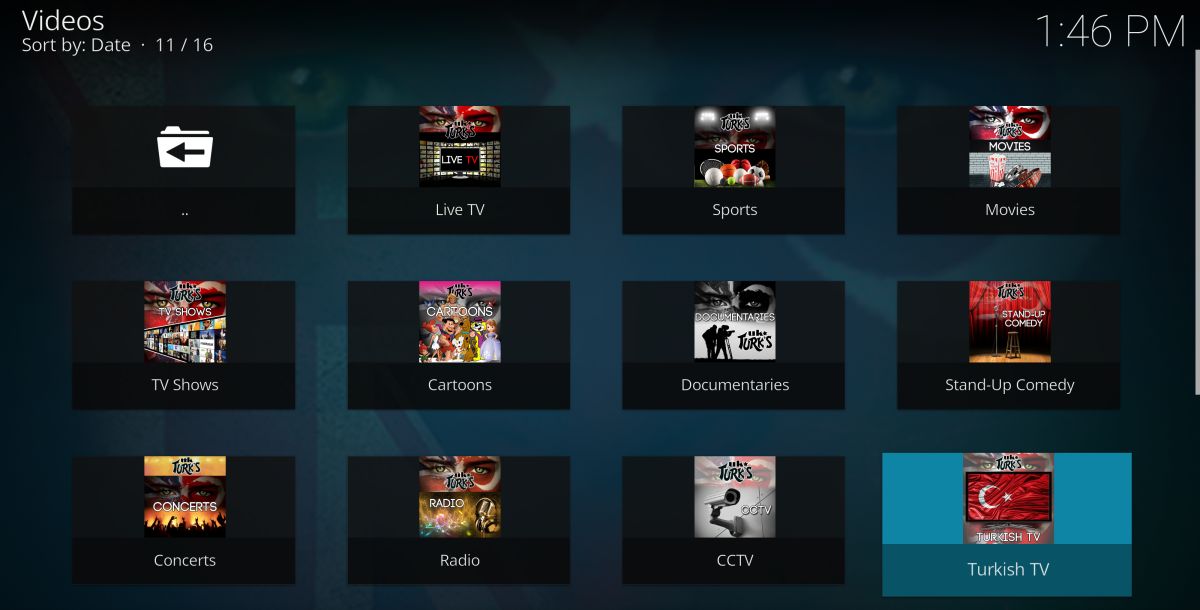
UK Turk Playlists sind über das Cazwall-Repository erhältlich, auch bekannt als Simply Caz. Befolgen Sie die nachstehende Anleitung, um Cazwall auf Ihrem System zu installieren. Wenn Sie es bereits haben, fahren Sie mit Schritt 14 fort.
Wie man UK Turk Playlists auf Kodi hinzufügt:
- Öffnen Sie Kodi auf Ihrem lokalen Gerät
- Klicken Sie auf das Zahnradsymbol, um das Systemmenü aufzurufen
- Gehen Sie zu Datei-Manager> Quelle hinzufügen (möglicherweise müssen Sie auf den Doppelpunkt klicken, um an den oberen Rand des Verzeichnisses zu gelangen).
- Geben Sie die folgende URL genau so ein, wie sie angezeigt wird: http://repo.cazwall.com/sc/
- Nennen Sie das neue Repository ".cazwall". Die Dezimalstelle ist nicht erforderlich, erleichtert jedoch das spätere Auffinden
- OK klicken"
- Kehren Sie zum Kodi-Hauptmenü zurück
- Wählen Sie "Add-Ons"
- Klicken Sie oben in der Menüleiste auf das Symbol für ein offenes Kästchen
- Wählen Sie "Von Zip-Datei installieren"
- Wählen Sie ".cazwall"
- Öffnen Sie den Ordner "Repository (hier klicken)"
- Installieren Sie die Datei mit dem Namen repository.simplycaz - ####. zip
- Gehen Sie zum Menü "Add-Ons" und klicken Sie auf das Symbol "Öffnen"
- Wählen Sie "Install from Repository"
- Suchen Sie und klicken Sie auf ".cazwall"
- Gehen Sie zu "Video-Add-Ons" oder zum entsprechenden Ordner Ihres Repos
- Wählen Sie "UK Turk Playlists" und installieren Sie das Add-On
Eines der durchweg beliebten Kodi-Add-OnsIn den letzten Jahren gab es in Großbritannien türkische Playlists. Die Erweiterung umfasst eine erstaunliche Vielfalt an Inhalten, die klassische Fernsehsendungen, Kinderinhalte, Sport, Live-TV und alle Filme zusammenfassen, mit denen Sie sowohl mit neuen als auch mit alten Filmen umgehen können. 4K-Streaming-Fans werden den gesamten Bereich für 4K / HD- und 3D-Filme zu schätzen wissen. Es ist eines der wenigen Add-Ons, das qualitativ hochwertige Inhalte vom Rest abhebt und das Einsteigen und Genießen erleichtert.
FliXanity - HD Movies All Around
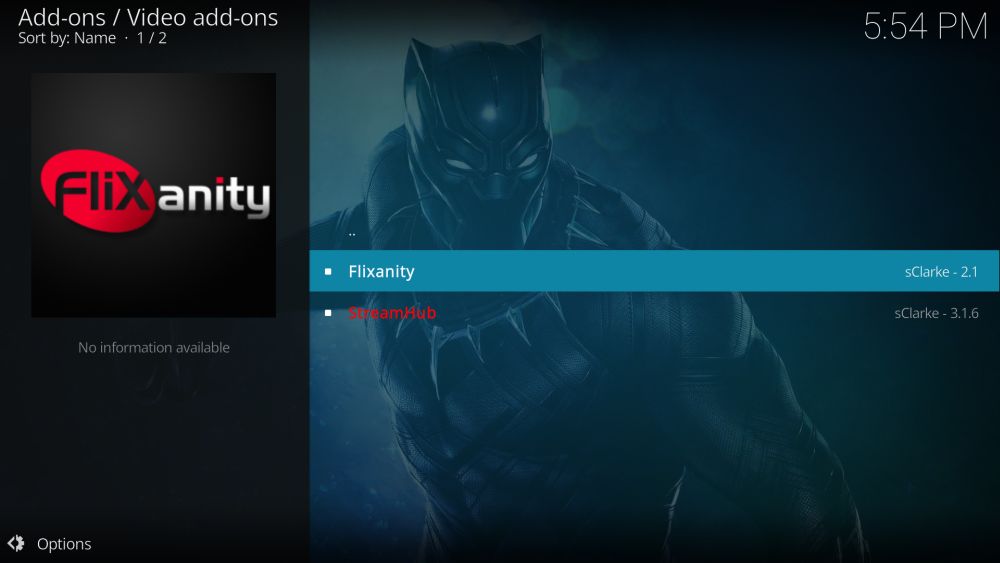
Um FliXanity zu installieren, müssen Sie eine hinzufügenkompatibles Repository. Streamhub verfügt über die aktuellste Version des verfügbaren Add-Ons. Befolgen Sie die nachstehende Anleitung, um die Installation auf Ihrem System durchzuführen. Wenn Sie das Repository bereits hinzugefügt haben, fahren Sie mit Schritt 13 fort.
So installieren Sie FliXanity auf Kodi:
- Öffnen Sie Kodi auf Ihrem lokalen Gerät
- Klicken Sie auf das Zahnradsymbol, um das Systemmenü aufzurufen
- Gehen Sie zu Datei-Manager> Quelle hinzufügen (möglicherweise müssen Sie auf den Doppelpunkt klicken, um an den oberen Rand des Verzeichnisses zu gelangen).
- Geben Sie die folgende URL genau so ein, wie sie angezeigt wird: http://archive.org/download/repository.streamhub
- Nennen Sie das neue Repository ".streamhub". Die Dezimalstelle ist nicht erforderlich, erleichtert jedoch das spätere Auffinden
- OK klicken"
- Kehren Sie zum Kodi-Hauptmenü zurück
- Wählen Sie "Add-Ons"
- Klicken Sie oben in der Menüleiste auf das Symbol für ein offenes Kästchen
- Wählen Sie "Von Zip-Datei installieren"
- Wählen Sie ".streamhub"
- Wählen Sie die Datei mit dem Namen repository.streamhub.zip
- Kehren Sie zum Menü "Add-Ons" zurück und klicken Sie erneut auf das Symbol "Öffnen"
- Wählen Sie "Install from Repository"
- Suchen Sie und klicken Sie auf "Streamhub Repository"
- Scrolle runter zu "Video Add-ons"
- Suchen Sie „FliXanity“ und installieren Sie es
FliXanity ist ein unverzichtbares Add-On für HighDefinitionsfilme. Es umfasst eine gut organisierte Auswahl an Kategorien, angefangen von den neuesten Blockbustern bis hin zu populären Neuerscheinungen, TV-Shows und klassischen Filmen. HD-Inhalte sind neben den Standardfunktionen enthalten und stehen leider nicht immer für alle Filme zur Verfügung. FliXanity leistet hervorragende Arbeit bei der Aktualisierung mit so vielen HD-Streams wie möglich. Dies ist ideal für alle, die über eine schnelle Internetverbindung und Liebe zu qualitativ hochwertigen Inhalten verfügen.
Bennu - Phoenix Reborn
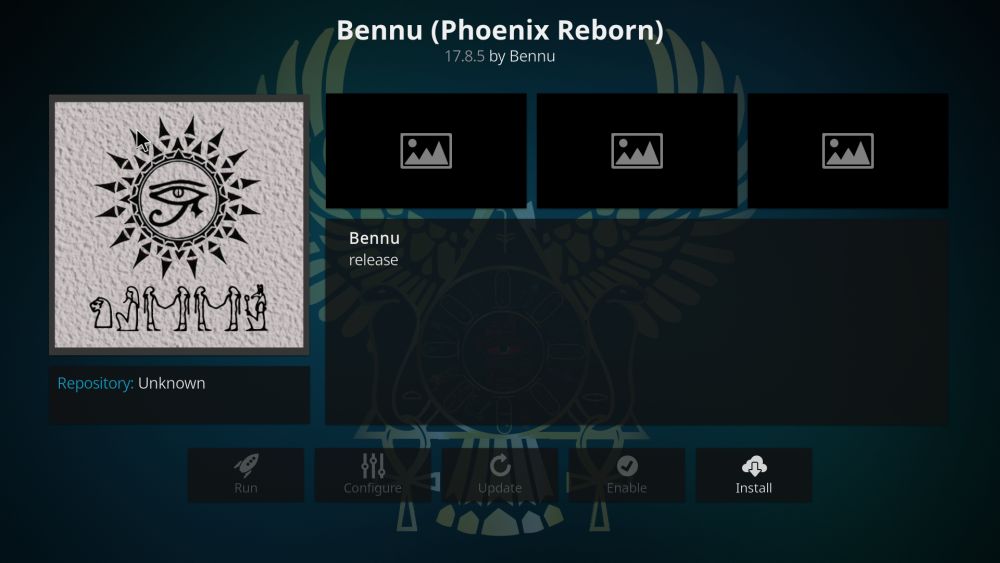
Um Bennu nutzen zu können, müssen Sie eine zuverlässige Version installierenRepository. Das Cazwall-Repo ist eine der besseren Quellen für die neueste Bennu-Veröffentlichung. Führen Sie die folgenden Schritte aus, um Cazwall zu installieren. Wenn Sie das Repo bereits haben, fahren Sie mit Schritt 14 fort.
Wie installiere ich Bennu auf Kodi:
- Öffnen Sie Kodi auf Ihrem lokalen Gerät
- Klicken Sie auf das Zahnradsymbol, um das Systemmenü aufzurufen
- Gehen Sie zu Datei-Manager> Quelle hinzufügen (möglicherweise müssen Sie auf den Doppelpunkt klicken, um an den oberen Rand des Verzeichnisses zu gelangen).
- Geben Sie die folgende URL genau so ein, wie sie angezeigt wird: http://repo.cazwall.com/sc/
- Nennen Sie das neue Repository ".cazwall". Die Dezimalstelle ist nicht erforderlich, erleichtert jedoch das spätere Auffinden
- OK klicken"
- Kehren Sie zum Kodi-Hauptmenü zurück
- Wählen Sie "Add-Ons"
- Klicken Sie oben in der Menüleiste auf das Symbol für ein offenes Kästchen
- Wählen Sie "Von Zip-Datei installieren"
- Wählen Sie ".cazwall"
- Öffnen Sie den Ordner "Repository (hier klicken)"
- Installieren Sie die Datei mit dem Namen repository.simplycaz - ####. zip
- Gehen Sie zum Menü "Add-Ons" und klicken Sie auf das Symbol "Öffnen"
- Wählen Sie "Install from Repository"
- Suchen Sie und klicken Sie auf ".cazwall"
- Gehen Sie zu "Video-Add-Ons" oder zum entsprechenden Ordner Ihres Repos
- Wählen Sie "Bennu" und installieren Sie das Add-On
Bennu ist ein relativer Neuling bei den Kodi-Add-OnsSzene, aber mit seiner großen Auswahl an Inhalten sorgt es bereits für Aufsehen. Bennu will den Platz von Phoenix einnehmen, einem Add-On, das verschwunden ist, als TVAddons heruntergefahren wurde. Zu diesem Zweck bastelt Bennu eine Vielzahl von Streams zusammen, darunter Inhalte für Kinder, Live-TV-Kanäle, Filme und vollständige TV-Serien. Bennu trennt HD- oder 4K-Inhalte nicht vom Rest seines Angebots, was dazu führen kann, dass versehentlich SD-Streams heruntergeladen werden. Was ihm an Organisation fehlt, macht er an Abwechslung mehr als wett.
Andere Film- und TV-Streaming-Add-Ons
Nicht genug Streaming-TV und Filmedein Leben? Sie müssen sich nicht auf Inhalte in HD / 4K-Qualität beschränken! Einige der besten Add-Ons von Kodi rufen Videos aus dem Internet ab und bieten Zugriff auf unglaubliche Nischeninhalte, beliebte Medien und alles dazwischen. Im Folgenden finden Sie einige unserer beliebtesten Add-Ons, die unzählige Stunden Unterhaltung bieten.
- Beste Kodi-Add-Ons für IPTV - Hochwertige Internet-Streaming-TV-Kanäle.
- Beste Kodi Add-Ons für Filme - Finden Sie die besten Ressourcen, die auch 2017 noch funktionieren.
- Beste Kodi Add-ons für Live-TV - Sehen Sie Sendungen direkt von Ihrem Computer aus!
- Kodi Add-ons für Cartoons und Anime - Holen Sie sich Ihre animierte Lösung mit den besten Add-Ons.
Probleme beim Anzeigen von HD / 4K-Inhalten?
Einer der größten Vorteile des KodiUmwelt ist die Fülle von Optionen zu Ihrer Verfügung. Es gibt immer eine Methode zum Sortieren, Optimieren und Konfigurieren der Benutzeroberfläche nach Ihren Wünschen, auch mit Add-Ons von Drittanbietern. Ein Nachteil ist, dass einige Funktionen am unteren Rand des Stapels verschwinden und Extras wegfallen, von denen Sie nicht einmal wussten, dass Sie sie verpasst haben.
Mehrere Kodi-Add-Ons deaktivieren 4K-Inhalte vonStandard. Es ist jedoch einfach, ihn wieder einzuschalten. Wenn Sie die HD- oder 4K-Videolisten nicht sehen können, die Sie sehen sollen, oder wenn vermeintlich HD-Streams körnig aussehen, führen Sie die folgenden Schritte aus, um die Optionen für jedes einzelne Add-On zu ändern.
- Öffnen Sie Kodi und gehen Sie zum Abschnitt "Add-Ons"
- Suchen Sie das Add-On, das HD / 4K-Streaming-Inhalte enthält, und öffnen Sie das Startmenü
- Klicken oder tippen Sie auf das Feld unten mit der Aufschrift "Konfigurieren".
- Tippen Sie auf die Schaltfläche links mit der Aufschrift "Wiedergabe".
- Schauen Sie sich etwa ein Drittel der angezeigten Optionen an und finden Sie "Max Quality".
- Tippe auf die Pfeile, bis dort "4k" steht
- Tippen Sie auf „OK“ und öffnen Sie das Add-On. Ihr HD-Inhalt sollte jetzt verfügbar sein
Einige Add-Ons verfügen nicht über diese 4K-Filteroption. Es besteht auch die Möglichkeit, dass Ihr Gerät HD-Inhalte nicht verarbeiten kann, insbesondere wenn Sie diese auf einem Smartphone oder einem anderen tragbaren Gerät ansehen.
Ist es sicher, inoffizielle Kodi-Add-Ons zu installieren?
Die Kodi-App selbst ist sicher, Open Source undkostenlos. Die Add-Ons, die Sie finden und installieren können, folgen jedoch nicht unbedingt der gleichen Philosophie. Produkte von Drittanbietern werden vom Kodi-Team nicht überprüft, und es wurde festgestellt, dass einige Produkte Malware oder Links zu Raubkopien enthalten. Es kommt nicht häufig vor, aber es kommt häufig genug vor, dass Sie beim Herunterladen und Streamen über Kodi Vorsichtsmaßnahmen treffen sollten.
Stellen Sie sicher, dass Sie Erweiterungen zu Kodi hinzufügenbei seriösen Quellen bleiben. Die Repo-Gruppen erledigen den größten Teil der Überprüfungsarbeit für die Community, um schlechte Add-Ons von der Öffentlichkeit fernzuhalten. Wir laden auch jedes in unseren Artikeln enthaltene Add-On herunter und überprüfen es. Wenn es oben aufgeführt ist, kann es losgehen. Um auf der sicheren Seite zu sein, sollten Sie immer Ihre Antiviren- und Firewall-Funktionen aktiviert lassen. Wenn Sie mit dem Streaming beginnen, stellen Sie sicher, dass Sie ein VPN verwenden, um Ihre Aktivitäten privat zu halten.
So erhalten Sie ein KOSTENLOSES VPN für 30 Tage
Wenn Sie zum Beispiel für eine kurze Zeit auf Reisen ein VPN benötigen, können Sie unser bestbewertetes VPN kostenlos erhalten. ExpressVPN beinhaltet eine 30-tägige Geld-zurück-Garantie. Sie müssen für das Abonnement bezahlen, das ist eine Tatsache, aber es erlaubt 30 Tage lang uneingeschränkter Zugriff und dann stornieren Sie für eine vollständige Rückerstattung. Die Stornierungsbedingungen, bei denen keine Fragen gestellt werden, werden ihrem Namen gerecht.

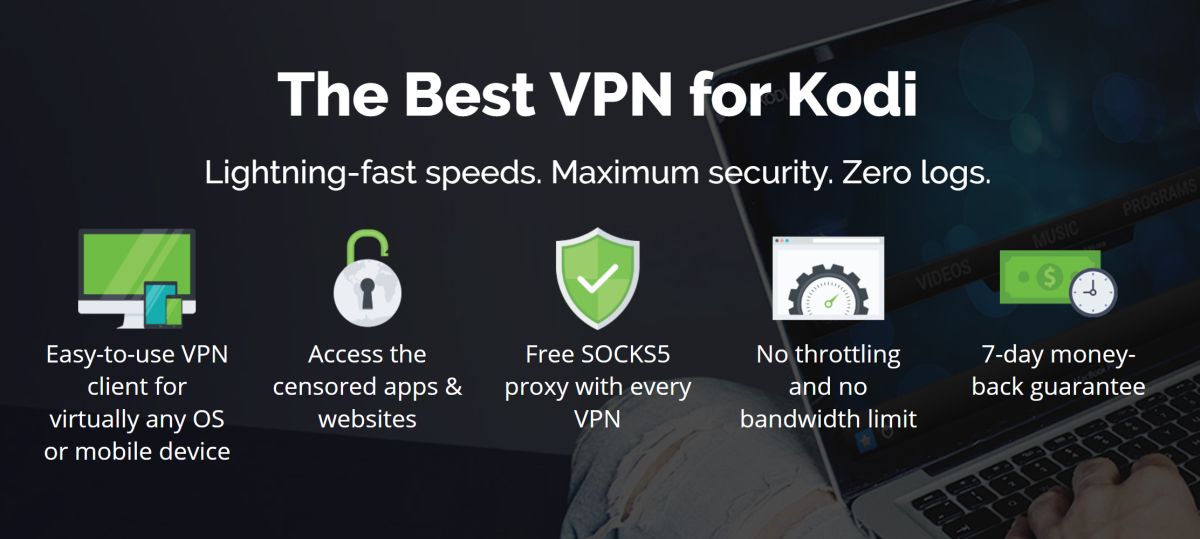

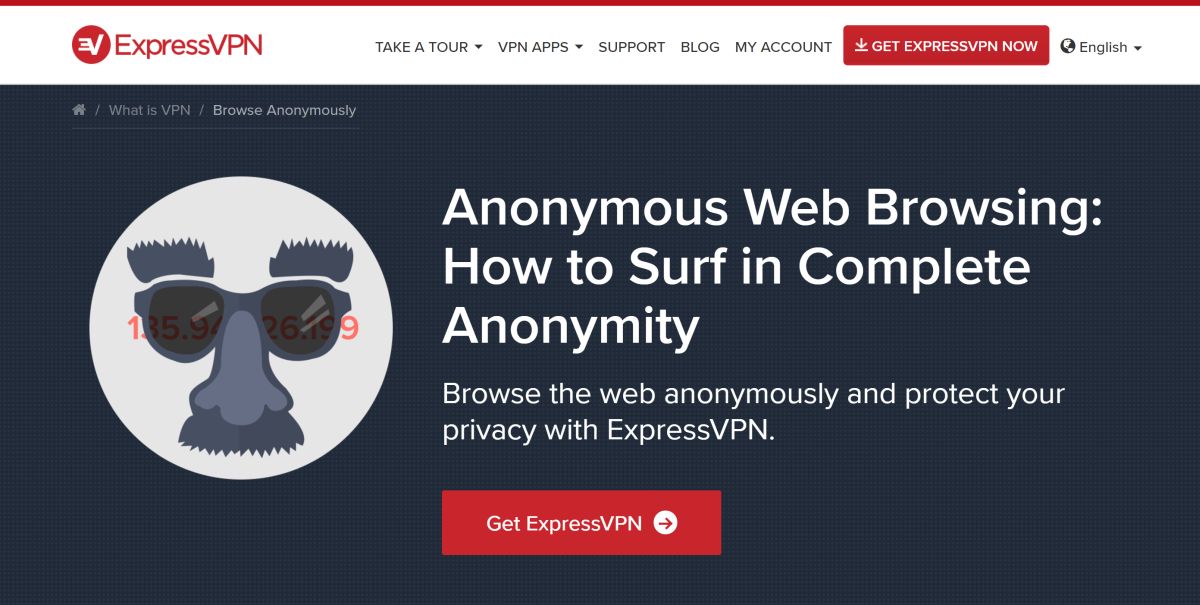
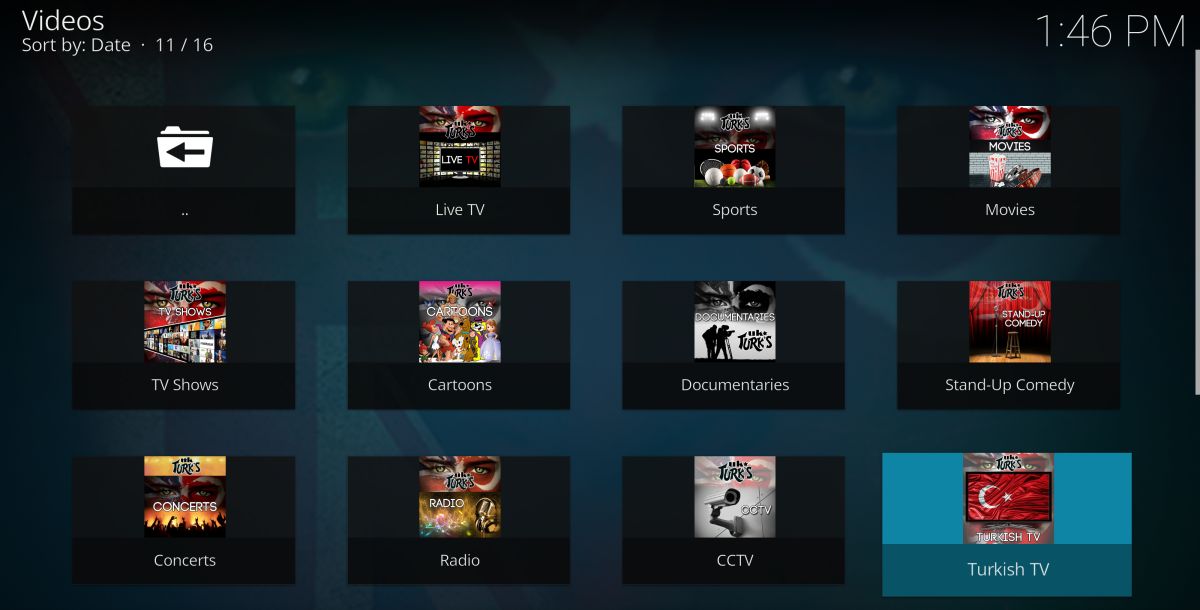
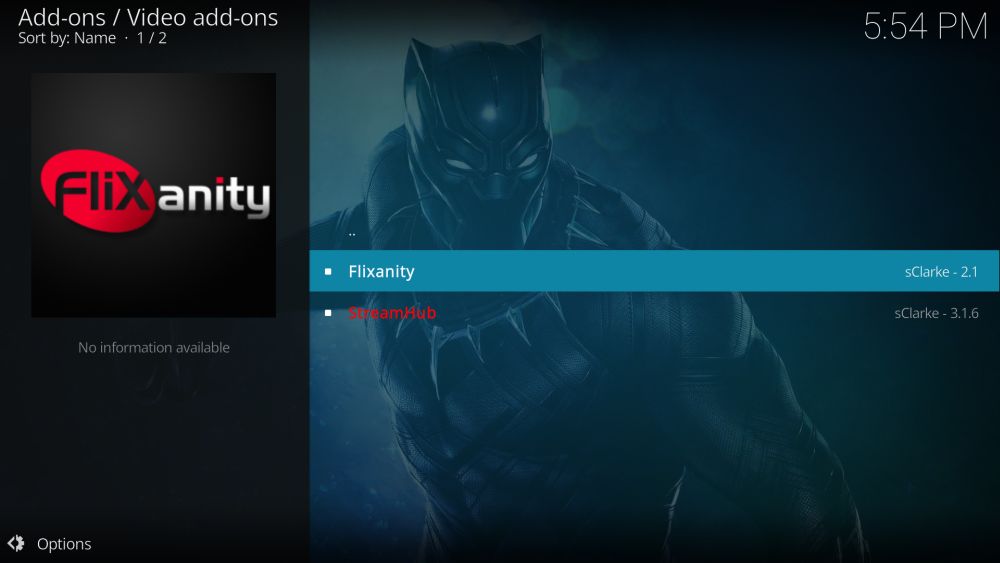
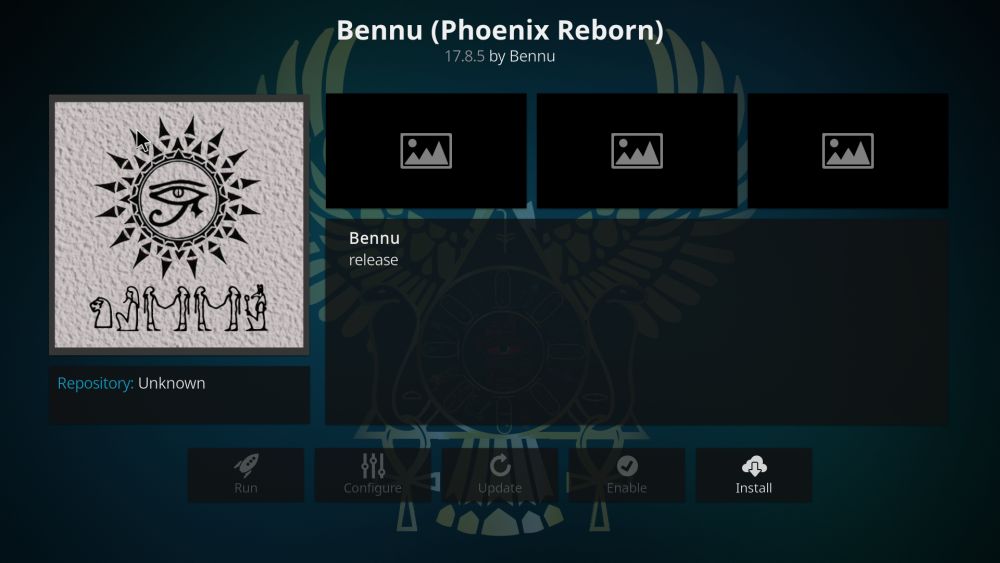












Bemerkungen